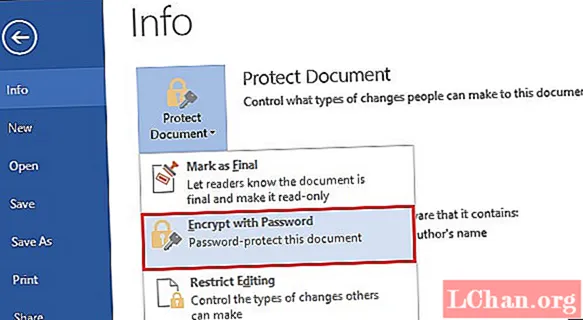เนื้อหา
- 01. หาแรงบันดาลใจ
- 02. สร้างภาพร่างคร่าวๆ
- 03. เริ่มปรับแต่งลายเส้น
- 04. เลือกจานสี
- 05. ระบายสีศิลปะลายเส้น
- 06. พัฒนารายละเอียดใบหน้า
- 07. แต่งแต้มใบหน้า
- 08. ใช้โหมดการผสม
- 09. อย่าลืมเงา
- 10. เพิ่มผมและปีก
- 11. ใช้เวลาในการตั้งค่าพื้นที่ทำงานที่มีประสิทธิภาพ
- 12. ทำความเข้าใจว่าใบหน้าทำงานอย่างไร
- 13. สร้างเครื่องแต่งกาย
- 14. ทำการปรับแต่งขั้นสุดท้าย

ฉันชอบทำงานสีมากไม่ว่าจะเป็นใน Photoshop CC หรือวาดภาพด้วยสีน้ำแบบดั้งเดิม สีสดใสมักจะทำให้ภาพประกอบมีการตกแต่งมากขึ้น แต่ก็มีอันตรายที่จะกลายเป็นสีเรียบได้เช่นกัน อย่างไรก็ตามคุณสามารถแก้ไขปัญหานี้ได้โดยเพิ่มความรู้สึกของระดับเสียงในตำแหน่งที่เหมาะสมตลอดทั้งองค์ประกอบ
- รับ Adobe Creative Cloud
ในบทช่วยสอนนี้ฉันจะแบ่งปันเทคนิคศิลปะที่ฉันใช้ในการสร้างภาพบุคคลที่สว่างและสว่างใน Photoshop ดูวิดีโอด้านล่างเพื่อดู screencast ของฉันสำหรับบทช่วยสอนนี้หรือเลื่อนลงเพื่ออ่านคำแนะนำทีละขั้นตอน หากต้องการคำแนะนำเกี่ยวกับการถ่ายภาพบุคคลเพิ่มเติมโปรดดูบทความของเราเกี่ยวกับวิธีการวาดภาพบุคคล
- ดาวน์โหลดแปรงที่กำหนดเองสำหรับบทช่วยสอนนี้ที่นี่
สำหรับแรงบันดาลใจฉันมักจะศึกษาศิลปินคลาสสิก คุณสามารถเรียนรู้มากมายจากสิ่งเหล่านี้เช่นวิธีนำทางสายตาของผู้ชมด้วยแสงเงาและสี ฉันชอบงานศิลปะของ Klimt, Mucha และ Van Gogh เป็นพิเศษ
Klimt สามารถจับความรู้สึกที่แข็งแกร่งของตัวละครและธรรมชาติด้วยจังหวะแปรงและสี ฉันชื่นชอบศิลปะลายเส้นของ Mucha เขาถ่ายทอดความงามของผู้หญิงได้อย่างสมบูรณ์แบบและมีความใส่ใจในรายละเอียดการตกแต่งองค์ประกอบที่ยอดเยี่ยมและสีสันที่งดงาม และแวนโก๊ะเป็นเพียงอัจฉริยะ
01. หาแรงบันดาลใจ
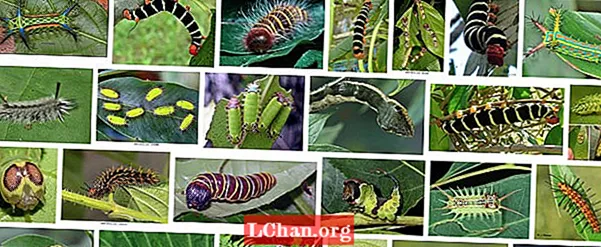
สิ่งแรกที่ฉันทำก่อนเริ่มภาพประกอบคือการเรียกดูโฟลเดอร์แรงบันดาลใจของฉัน ภายในมีโฟลเดอร์ย่อยมากมายซึ่งมีภาพแสงใบหน้ารูปคนเสื้อผ้าภาพประกอบจากศิลปินที่ฉันชื่นชอบสัตว์หนอนผีเสื้อดอกไม้และอื่น ๆ อีกมากมาย
ฉันมองผ่านบางโฟลเดอร์อย่างรวดเร็วโดยคำนึงถึงธีมหรืองานโดยย่อของฉัน ฉันสังเกตว่าอะไรที่ทำให้ภาพหนึ่ง ๆ ดูดีสิ่งที่สื่อออกมาในตัวฉันหรือสิ่งที่สวยงามจริงๆ ความคิดของตัวเองมาจากการศึกษาภาพเหล่านี้ เมื่อทำงานกับสีสิ่งที่สร้างแรงบันดาลใจมากที่สุดคือธรรมชาติ: ดอกไม้ผีเสื้อหนอนผีเสื้อโดยเฉพาะพันธุ์ในเขตร้อน
02. สร้างภาพร่างคร่าวๆ
ต่อไปฉันต้องเห็นภาพความคิดของฉันดังนั้นฉันจึงสร้างชุดภาพร่างเล็ก ๆ ซึ่งประกอบด้วยเส้นที่ไหลลื่น สิ่งนี้ทำหน้าที่เป็นทั้งการออกกำลังกายแบบวอร์มอัพและวิธีการมุ่งเน้นไปที่งานในมือ หลังจากวาดเสร็จแล้วฉันก็ จำกัด ตัวเลือกให้แคบลงและปรับแต่งต่อไปจนกว่าตัวเลือกที่ดีที่สุดจะพร้อมใช้เป็นฐาน
03. เริ่มปรับแต่งลายเส้น
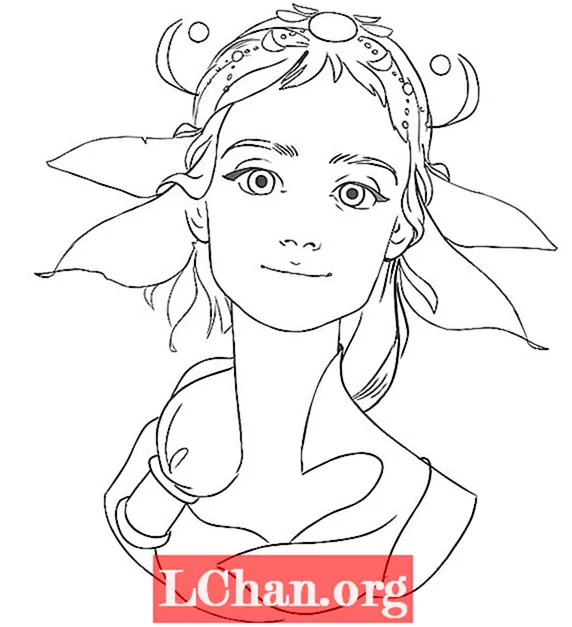
ฉันสร้างเลเยอร์ใหม่จากนั้นลดความทึบของเลเยอร์ร่างและเลือกแปรงทึบแสง จากนั้นในเลเยอร์ใหม่ฉันสร้างภาพลายเส้น ฉันพยายามทำสิ่งนี้ให้หมดจดที่สุดเพื่อไม่ให้มีเส้นที่ไม่จำเป็นและทุกจังหวะและจุดมีจุดมุ่งหมาย ฉันวางเส้นที่นุ่มนวลและลื่นไหลสำหรับภาพหญิงสาวคนนี้เพราะมันช่วยสร้างอารมณ์ที่ถูกต้องในชิ้นงาน
04. เลือกจานสี
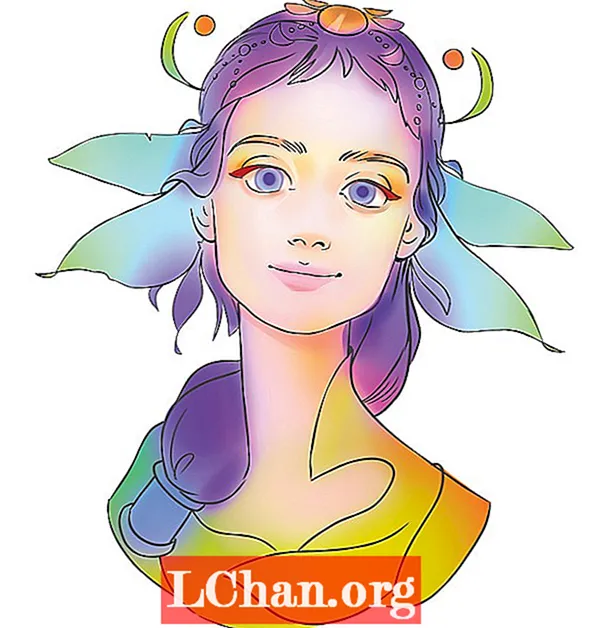
ดังที่ได้กล่าวไว้ก่อนหน้านี้ธรรมชาติเป็นแหล่งที่มาของแรงบันดาลใจที่ดีโดยเฉพาะอย่างยิ่งสำหรับการพัฒนาชุดสี ดูว่าสีของแมลงและปลามีความเข้มแค่ไหน ดังนั้นทำตามคำแนะนำของธรรมชาติเลือกสีที่สดใสเลือกแปรงขนนุ่มขนาดใหญ่แล้วเริ่มวาด ฉันเลือกสีที่ฉันรู้ว่าเข้ากันได้ดีและจำไว้ว่าทุกสีมีโทนสี ที่ดีที่สุดคือไม่ต้องเร่งรีบในขั้นตอนนี้
05. ระบายสีศิลปะลายเส้น

ฉันต้องการเก็บภาพลายเส้นบางส่วนไว้ในภาพสุดท้าย มีวิธีที่น่าสนใจในการทำเช่นนี้: ฉันล็อกพิกเซลเลเยอร์โปร่งใสบนเลเยอร์ศิลปะลายเส้นเลือกแปรงขนนุ่มขนาดใหญ่แล้วระบายสีด้วยสีของฉัน ผลลัพธ์จะแตกต่างกันไป - บางครั้งก็เป็นโทนเดียวกันบางครั้งก็เข้มขึ้นและบางครั้งก็อ่อนและสว่างกว่า ไม่ว่าผลลัพธ์จะเป็นอย่างไรมันจะเพิ่มความน่าสนใจให้กับงานศิลปะของคุณ
06. พัฒนารายละเอียดใบหน้า
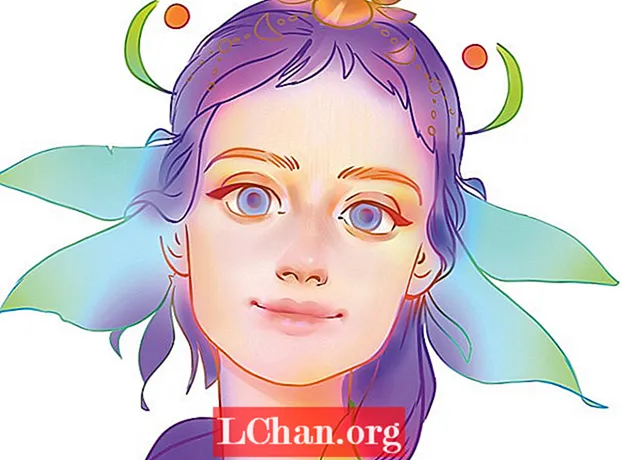
ส่วนที่ฉันชอบที่สุดของภาพประกอบคือการวาดภาพใบหน้า เนื่องจากฉันเลือกที่จะเก็บภาพลายเส้นไว้โชว์ในชิ้นงานที่สร้างเสร็จแล้วฉันจึงรู้สึกว่าภาพประกอบนี้จะมีการตกแต่งและมีกราฟิกมากขึ้น ฉันพยายามเพิ่มการแรเงาเชิงปริมาตรเพียงไม่กี่จุดและในขณะเดียวกันก็ปรับแต่งจมูกริมฝีปากและดวงตา ส่วนใหญ่ฉันใช้แปรงขนนุ่มขนาดใหญ่ แต่ฉันใช้แปรงที่มีพื้นผิวสำหรับไฮไลท์ การวาดภาพเป็นเรื่องน่าตื่นเต้นเสมอ!
07. แต่งแต้มใบหน้า

ฉันปรับแต่งสีของใบหน้าโดยใช้หลักการของทฤษฎีสีโทนอุ่น ในภาพนี้ฉันวาดด้วยสีที่สดใสและมีชีวิตชีวา: เงาเป็นสีส้มและแสงจะเย็นกว่า บางครั้งก็ยากที่จะทำทั้งหมดในครั้งเดียว วิธีแก้ไขอย่างหนึ่งคือการทาสีใบหน้าด้วยสีผิวที่เป็นกลางก่อนโดยใช้เทคนิคการแรเงาแทนที่จะเพียงแค่เติมโทนสีเดียวลงบนใบหน้าจากนั้นสร้างเลเยอร์ใหม่ตั้งค่าเป็นแสงแข็งหรือแสงอ่อนและเพิ่มสีส้มในช่อง เงาและสีม่วงอ่อนสำหรับบริเวณที่สว่างกว่า
08. ใช้โหมดการผสม

ฉันมักจะใช้โหมดการผสมที่หลากหลาย: แสงอ่อน, แสงแข็ง, ภาพซ้อนทับ, การคูณและสี ทั้งหมดนี้ (ยกเว้น Multiply) ช่วยฉันสร้างสีที่สดใสและอิ่มตัว ลองสร้างเลเยอร์ใหม่และตั้งค่าโหมดการผสมเป็นแสงอ่อน จากนั้นเลือกแปรงขนนุ่มขนาดใหญ่เลือกสีอ่อนและทดลองที่นี่และที่นั่นบนผืนผ้าใบของคุณ
09. อย่าลืมเงา

ฉันชอบทดลองกับสีเสมอ ทำได้ง่ายกว่าในบริเวณที่มีแสงน้อยบนผืนผ้าใบ แต่อย่าลืมเงา - พยายามทาสีด้วยสีที่สว่างและอิ่มตัว ไม่จำเป็นต้องทำเช่นนี้กับเงาทั้งหมดของคุณ อาจเป็นเพียงส่วนเล็ก ๆ ในภาพประกอบของคุณ ที่นี่ฉันได้เลือกสีแดงสด วิธีนี้จะเพิ่มความหลากหลายให้กับจานสีโดยรวมของฉันและทำให้เงาของฉันไม่ดูจืดชืดและน่าเบื่อ
10. เพิ่มผมและปีก

ฉันปล่อยให้ใบหน้าเหมือนเดิมและหันมาสนใจกับเส้นผม ฉันทาสีม่วงด้วยไฮไลท์สีน้ำเงินจากนั้นตัดสินใจเพิ่มสีชมพูในเงา ฉันชอบเอฟเฟกต์นี้เพราะมันช่วยให้ฉันสามารถกำจัดเงาดำที่แข็งแกร่งที่ด้านล่างซึ่งอาจทำให้ผู้ชมเสียสมาธิได้
11. ใช้เวลาในการตั้งค่าพื้นที่ทำงานที่มีประสิทธิภาพ
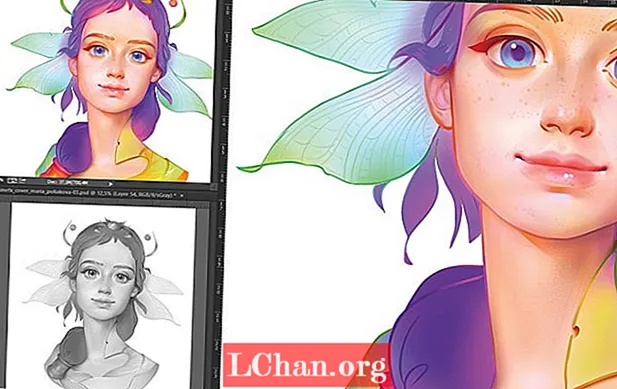
ฉันเปิดหน้าต่างสามบานไว้ระหว่างขั้นตอนการวาดภาพ ฉันวาดภาพในหน้าต่างหลัก แต่ยังมี WIP เวอร์ชันที่เล็กกว่าดังนั้นฉันจึงสามารถดูได้ว่ารูปภาพกำลังพัฒนาอย่างไรและพบข้อผิดพลาดใด ๆ และเวอร์ชันขาวดำที่ช่วยให้ฉันตรวจสอบค่าของฉันได้
ในการตั้งค่าพื้นที่ทำงานของคุณให้ไปที่ "หน้าต่าง> จัดเรียง> หน้าต่างใหม่สำหรับ ... (ชื่อไฟล์ของคุณ)" หนึ่งครั้งสำหรับรุ่นเล็กและครั้งที่สองสำหรับขาวดำ ในการตั้งค่าหน้าต่างขาวดำให้ไปที่ "View> Proof Setup> Custom> Device to Simulate> sGrey" จากนั้นกด ctrl + Y เมื่อหน้าต่างขาวดำทำงานอยู่
12. ทำความเข้าใจว่าใบหน้าทำงานอย่างไร

ในฐานะศิลปินจำเป็นอย่างยิ่งที่จะต้องสามารถวาดใบหน้าได้ คุณจำเป็นต้องรู้กายวิภาคศาสตร์และสามารถจินตนาการได้ว่าเป็นรูปแบบทางเรขาคณิตที่เรียบง่าย ฉันมักจะปั้นใบหน้าด้วยดินเหนียวซึ่งเป็นวิธีที่ดีในการแบ่งใบหน้าออกเป็นโครงสร้างพื้นฐานเช่นทรงกลม (ตา) หรือสองกระบอก (ริมฝีปาก) และทุกรูปทรงมีเงาแสงและไฮไลต์ของตัวเอง
13. สร้างเครื่องแต่งกาย

เนื่องจากนี่เป็นภาพประกอบที่มีสไตล์ฉันจึงไม่จำเป็นต้องวาดใบไม้ของเสื้อผ้าให้เหมือนจริง นี่คือเหตุผลที่ฉันสร้างการเปลี่ยนสีที่นุ่มนวลโดยใช้แสงจังหวะที่ละเอียดอ่อน ในสถานที่เพียงไม่กี่แห่งฉันเพิ่มเงาที่ตัดกันซึ่งช่วยเพิ่มระดับเสียง การวางกิ่งบนไหล่ข้างหนึ่งจะช่วยเพิ่มความน่าสนใจให้กับภาพทางด้านขวามือ
14. ทำการปรับแต่งขั้นสุดท้าย

ฉันตรวจสอบพื้นที่ที่ต้องขัดสีและปรับสีโดยใช้เครื่องมือระดับ เครื่องมือ Selective Colour ช่วยให้ฉันสามารถปรับสีแต่ละสีในระหว่างขั้นตอนการตรวจสอบนี้ ในที่สุดฉันก็เพิ่มเลเยอร์ของสัญญาณรบกวนให้กับภาพของฉันนั่งลงและเรียกมันว่าเสร็จสิ้น
บทความนี้ตีพิมพ์ครั้งแรกใน ImagineFX นิตยสารที่ขายดีที่สุดในโลกสำหรับศิลปินดิจิทัล ซื้อฉบับที่ 156 หรือ ติดตาม.